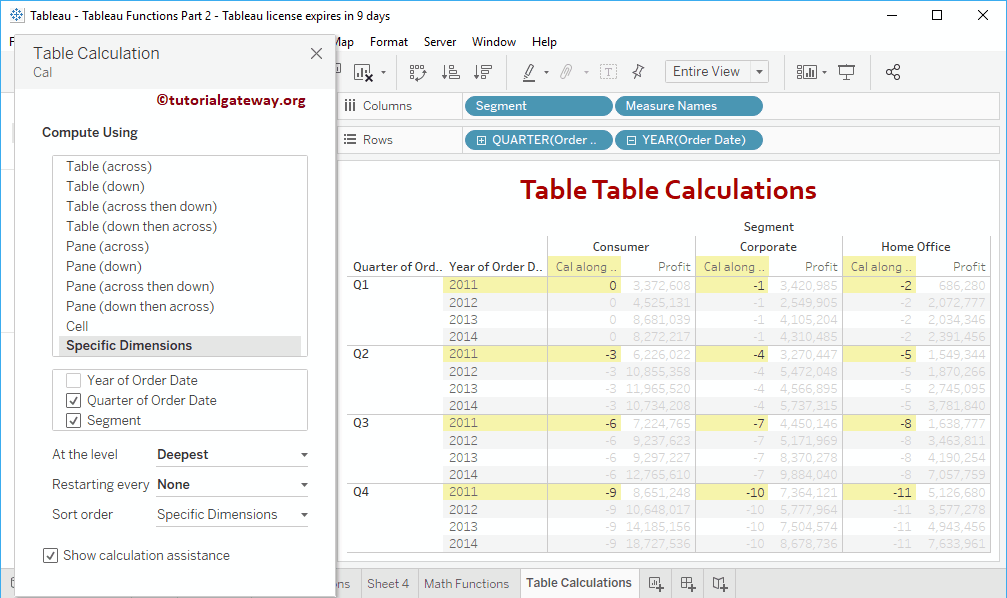Tableau 表格计算是一种特殊类型的计算字段。与常规计算字段不同,它们基于当前在报表中可视化的数据。本文将介绍如何创建表格计算以及如何使用它们的属性。
对于这些 Tableau 表格计算演示,我们使用“全局超级商店”Excel 工作表。在创建它们之前,先创建一个简单的报表。
创建 Tableau 表格计算
在此工具中,您可以通过多种方式创建表格计算。第一种方法是右键单击度量值,然后选择“创建”->“计算字段”。第二种方法,请导航到“分析”选项卡,然后选择“创建计算字段…”选项。请参考 Tableau 中的 Tab 报表、计算字段 和 连接到 Excel 文件。
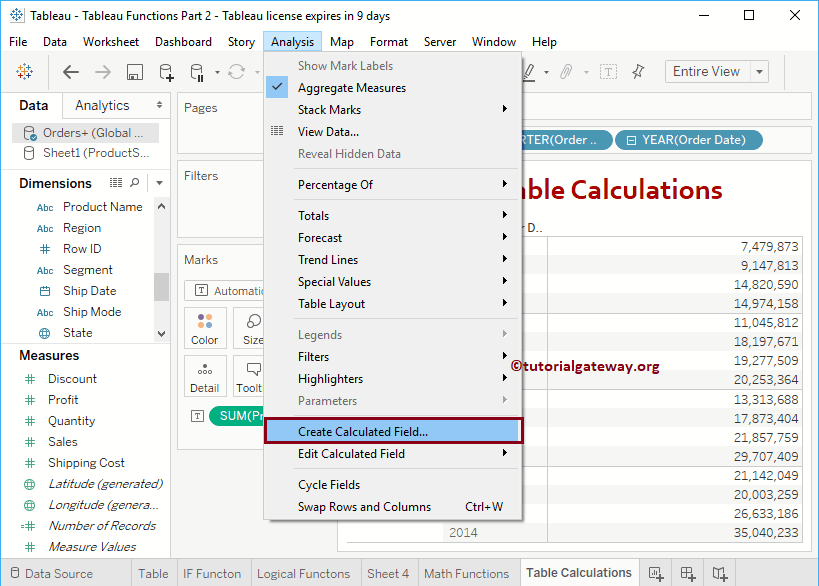
选择该选项后,将打开以下窗口。在这里,我们重命名了默认名称 Cal,并将 First 函数用作计算字段。下面的语句将查找此数据中的第一个记录。在此,您可以单击“确定”关闭此窗口。
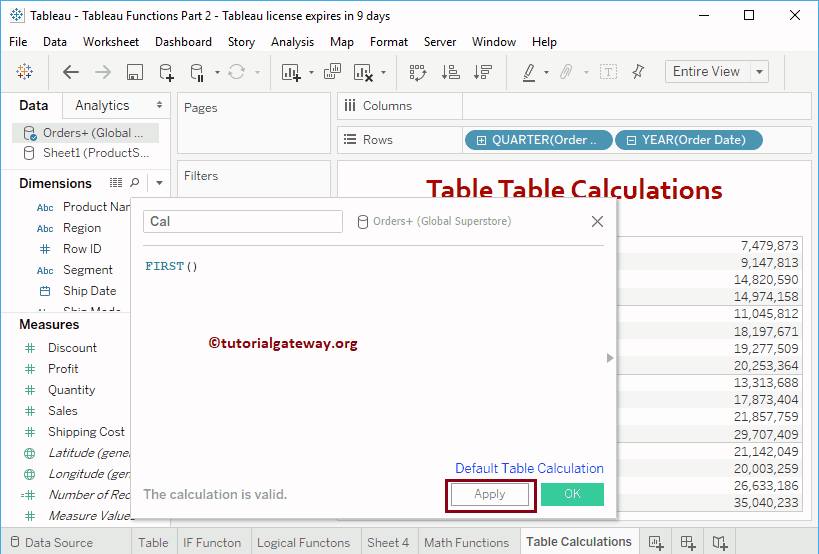
或者,您可以单击“默认”超链接(如下所示)来更改默认设置,它将打开以下窗口。
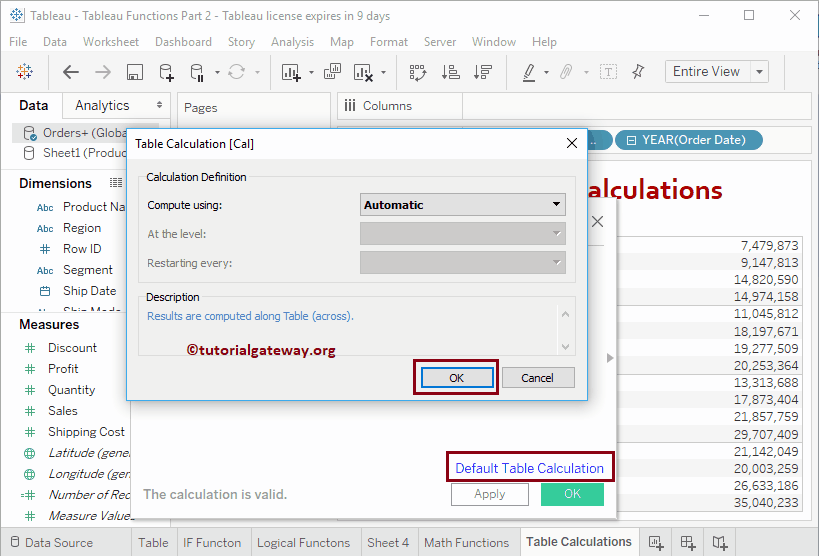
使用此窗口更改 Tableau 表格计算字段、级别等。我不喜欢通过此窗口进行任何修改。但是,您可以通过从“计算依据”下拉菜单中选择列来完成。我将单击“取消”按钮关闭窗口,然后单击“确定”。
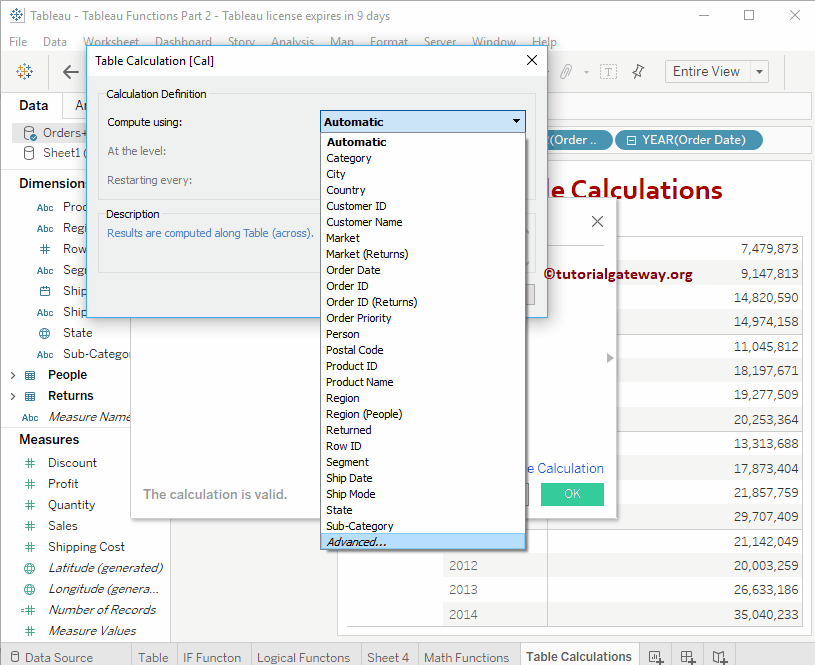
将此 first Cal 拖到设计区域的“度量值”架上。
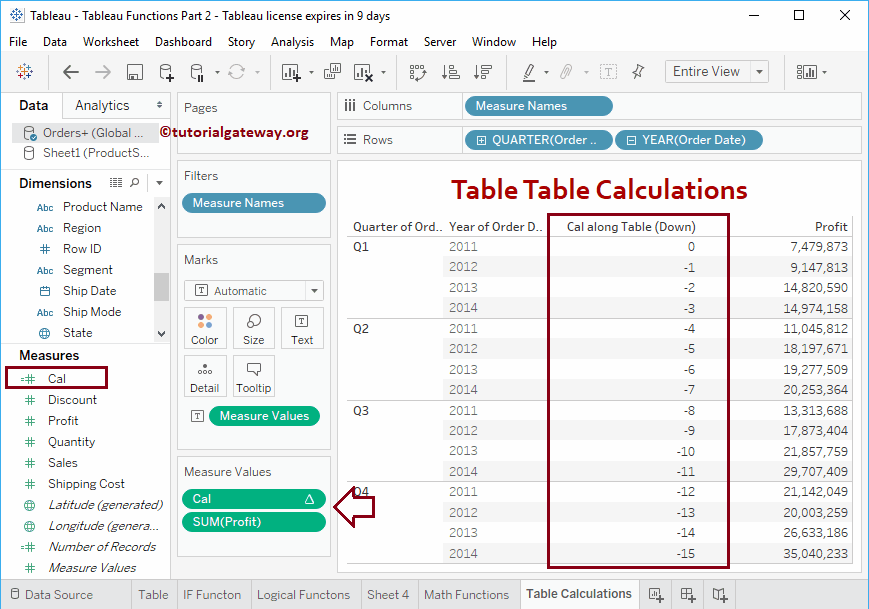
如何编辑表格计算?
修改或编辑 Tableau 表格计算非常简单。单击向下箭头,然后选择“计算依据”以更改计算选项。
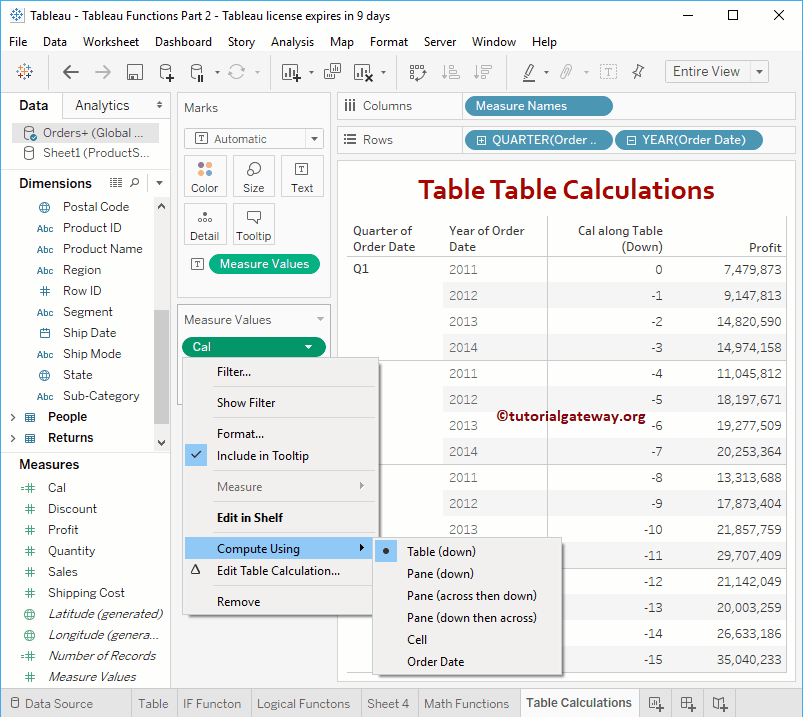
让我们看看可用选项的列表。为此,我将从“度量值名称”中选择“编辑表格计算”选项。
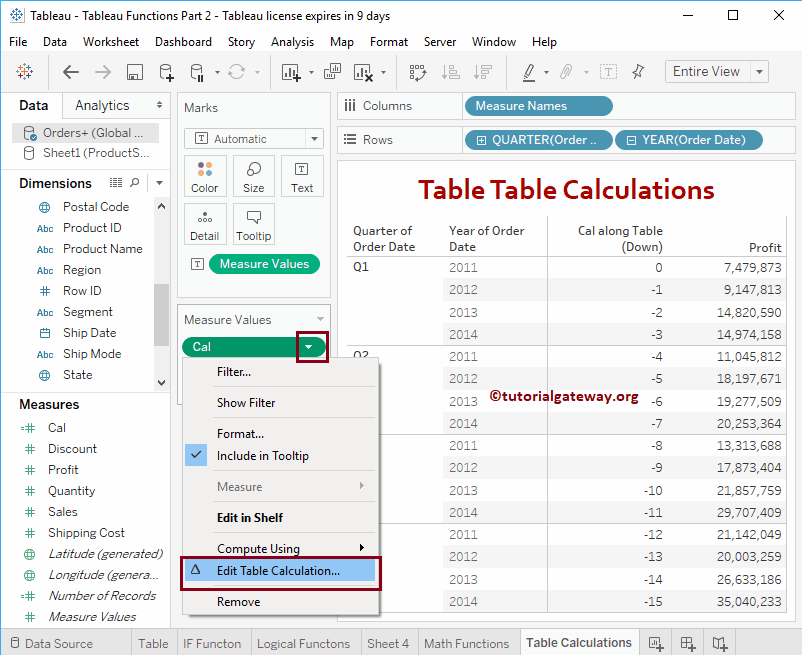
这将打开一个名为“编辑计算”的新窗口。
向下表格计算
向下表格计算将从第一行开始在整个表中计算到最后一行。
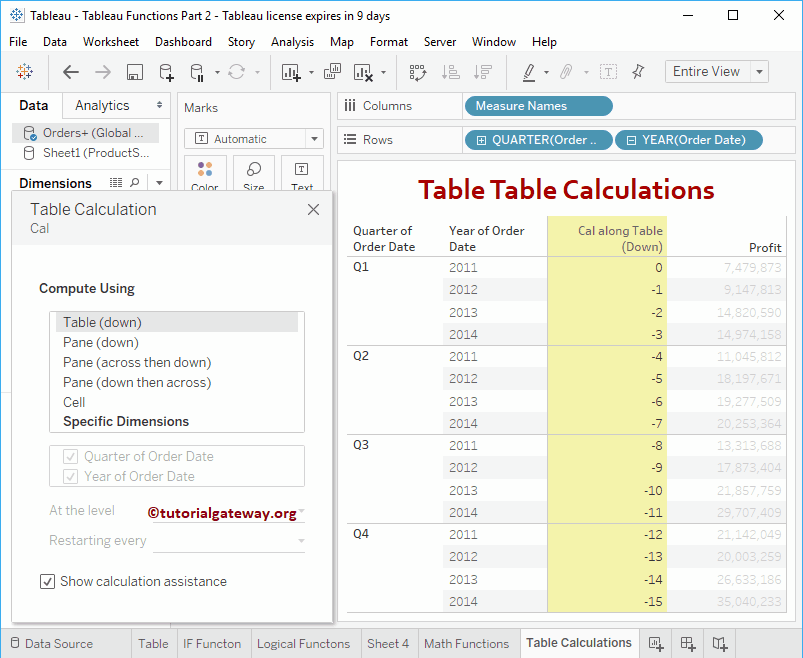
向下窗格表格计算
向下窗格计算将从窗格或组的第一行计算到最后一行。根据下图,First 函数适用于每个季度。
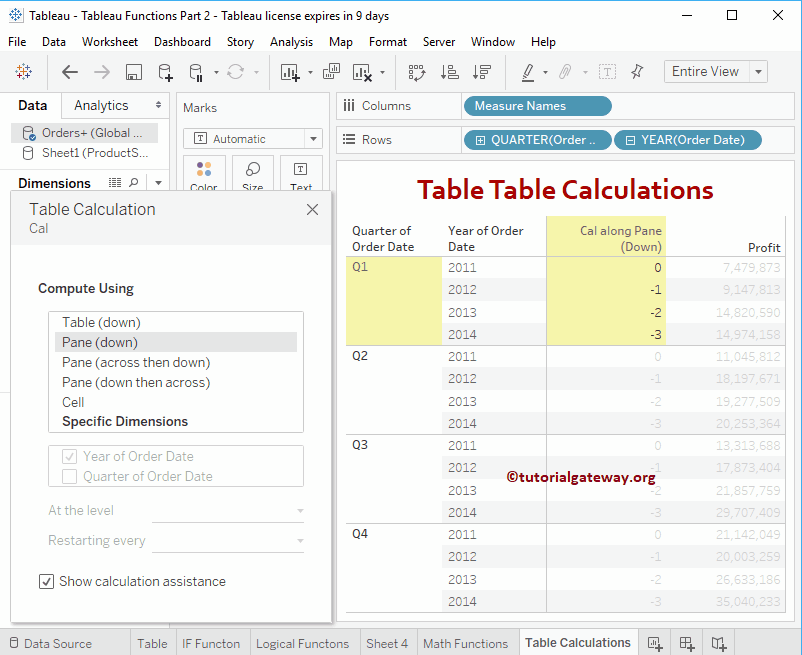
Tableau 表格计算应用于特定维度
您可以使用任何维度列来计算表格计算。在这里,它适用于每个年份的 FIRST 函数。
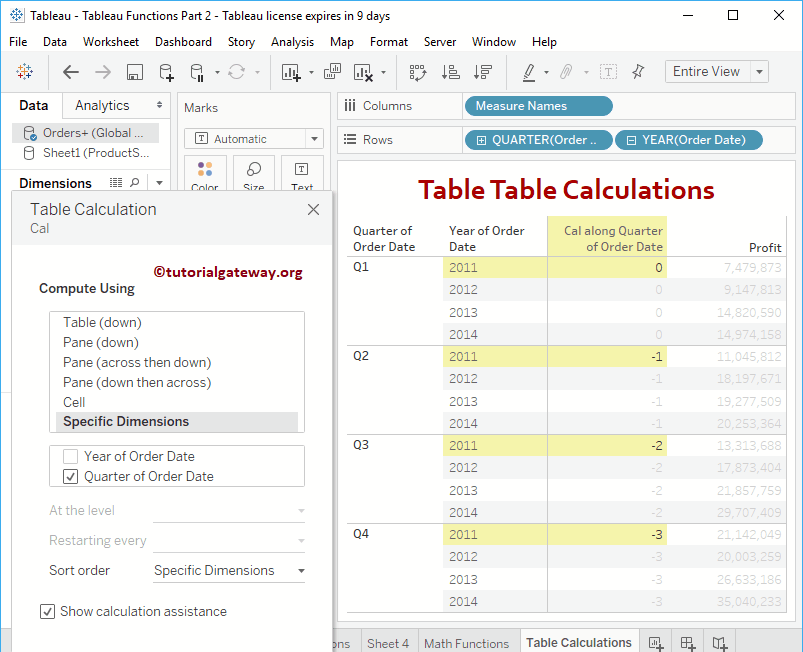
您还可以更改排序顺序和排序依据的列
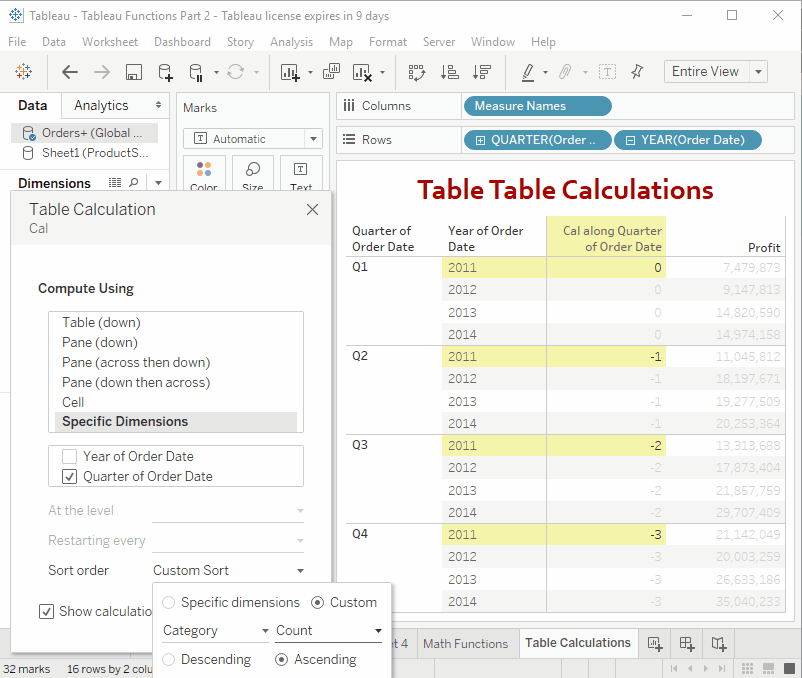
将“细分”字段添加到“列”架上以探索更多选项。如您所见,它显示了更多选项。
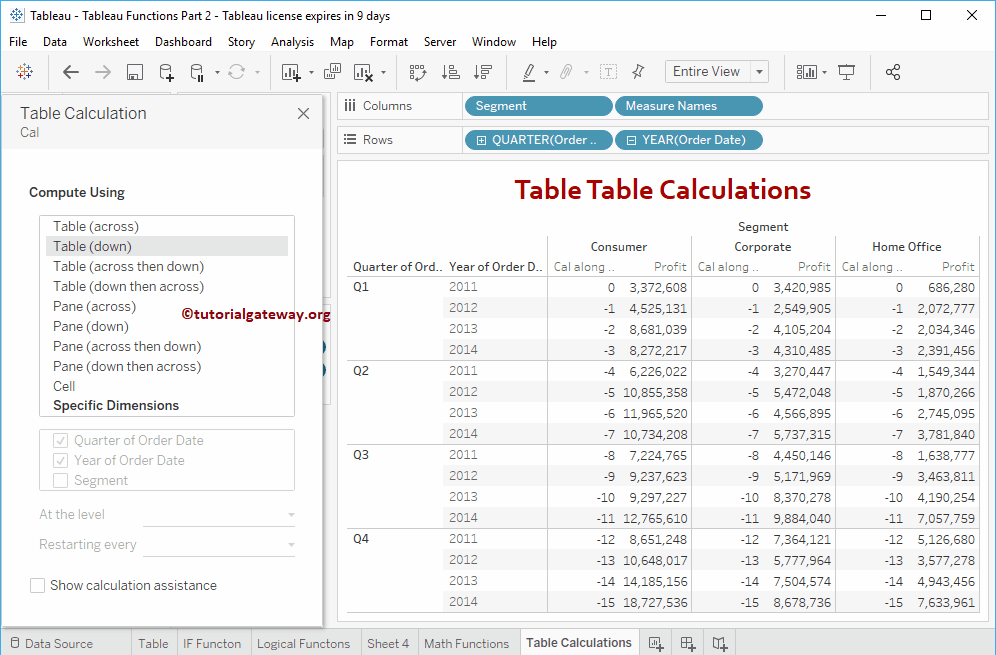
跨表格计算
跨表格计算将对表中的每一行应用 First 函数。
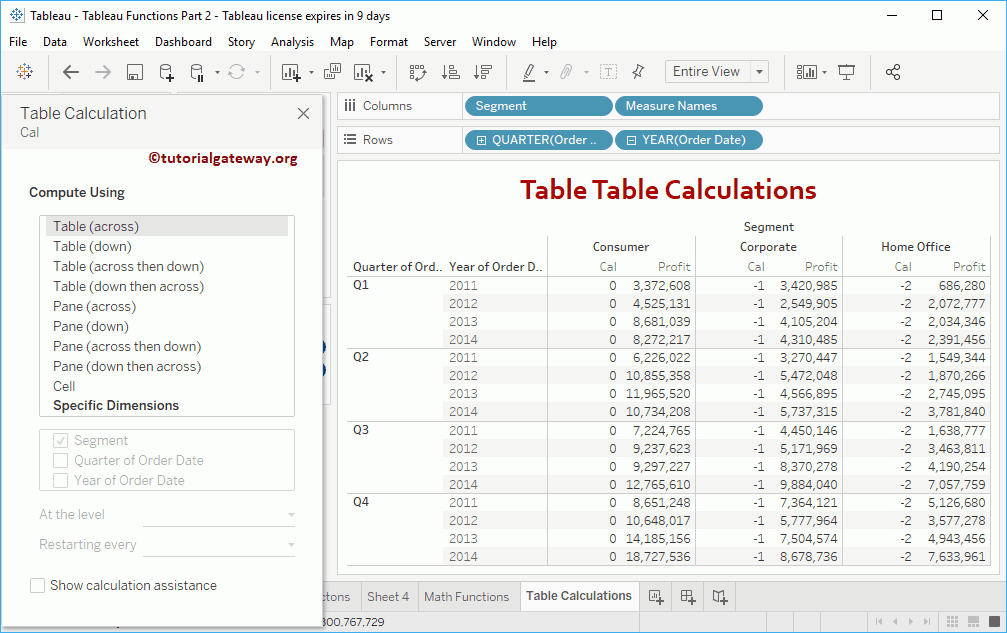
Tableau 表格跨然后向下计算
跨然后向下表格计算将对每一行应用 First 函数,然后移至下一行。
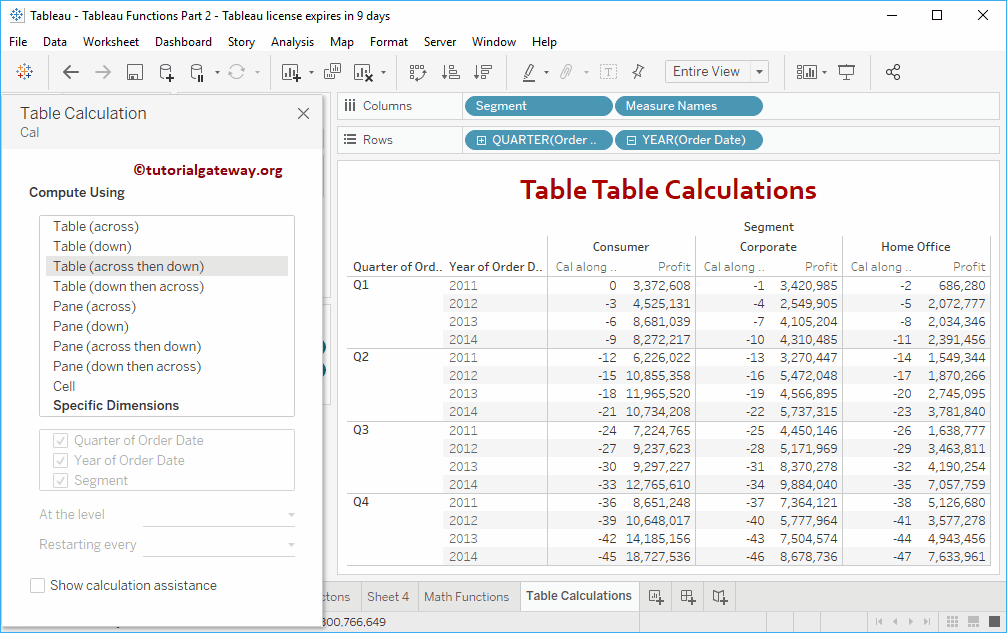
向下然后跨表格计算
它将对列中的每一行应用 First 函数,然后移至下一列。
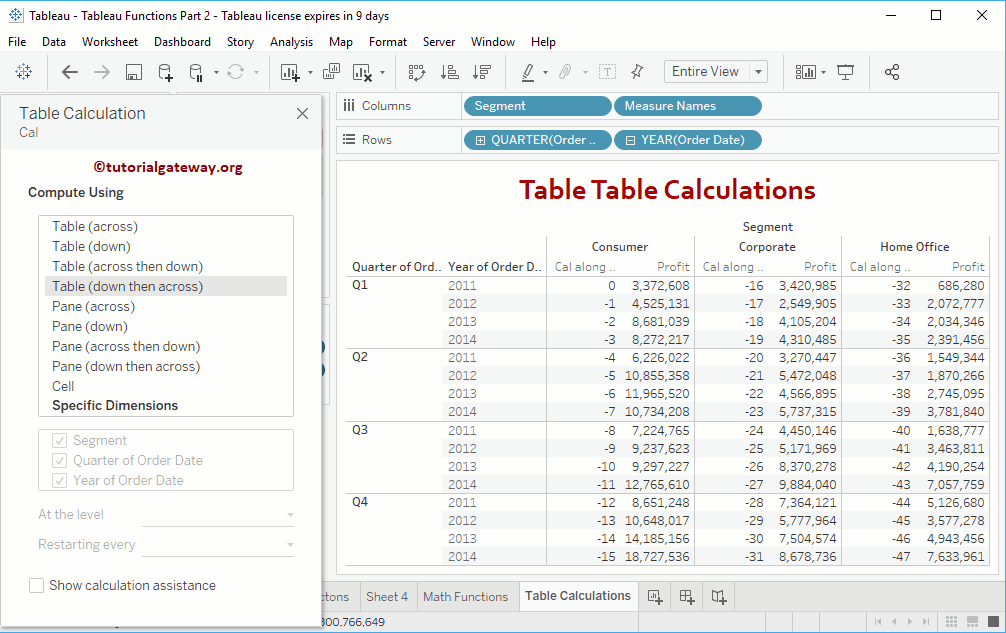
向下窗格计算
它将从窗格或组的第一行计算到最后一行。
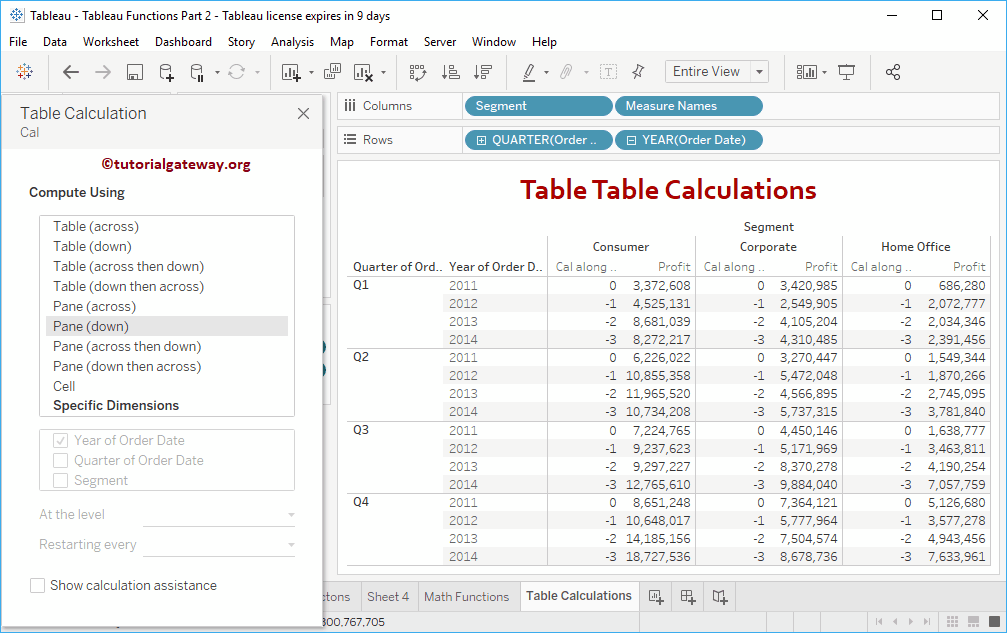
Tableau 表格计算窗格跨然后向下计算
向下然后向下窗格计算将从窗格或组的第一行计算到最后一行。
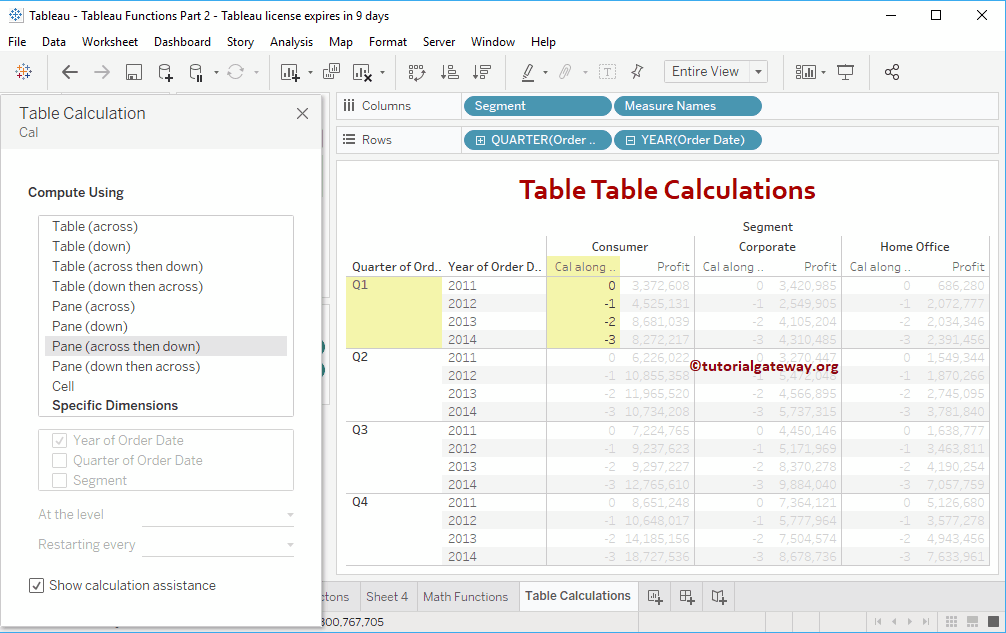
针对特定维度的计算
如前所述,使用您自己的维度来计算。在这里,它适用于每个季度的 FIRST 函数。
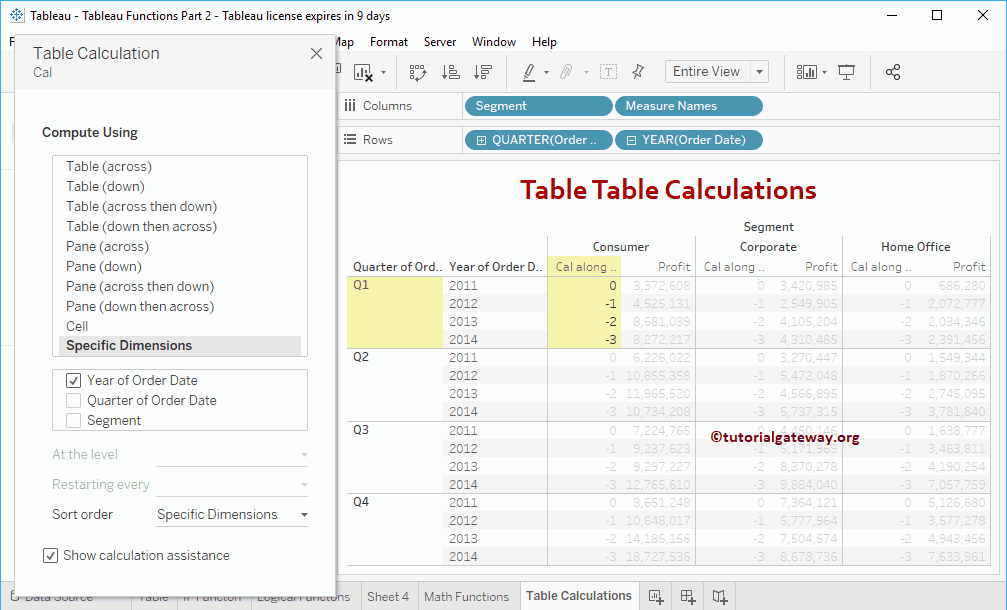
FIRST 函数计算每个季度和细分。
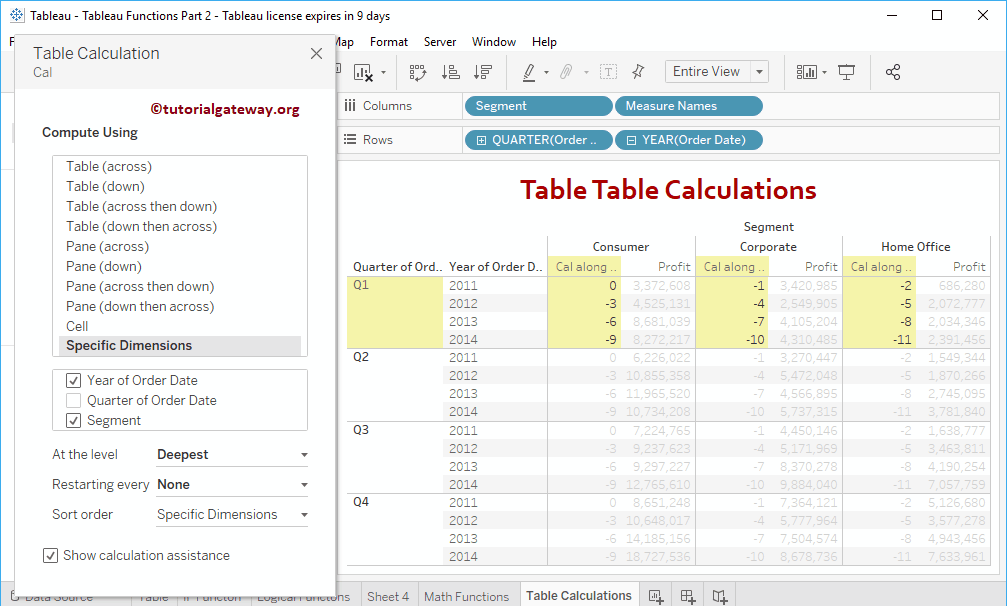
在这里,FIRST 函数适用于每个年份和细分。